Зміст
Визначені імена, що присвоюються окремій комірці, діапазону комірок, формулам, таблицям і так далі; використовуються для підвищення зручності, коли цим елементам потрібно призначити дані на одному або різних аркушах в Excel. У цій статті ми розглянемо Вкладка Формули , Комбінації клавіш і Макрокод на VBA метод видалення конкретних Визначених імен.
Припустимо, у нас є набір даних з деяким діапазоном комірок, які визначені як імена їх верхніх стовпців, а вся таблиця - як Зарплата_Дані .

Набір даних для завантаження
Видалити файл Defined Names.xlsm3 простих способи видалення визначених імен в Excel
Спосіб 1: Використання вкладки "Формула
Крок 1: Відкрийте робочу книгу, в якій ви хочете видалити Визначені назви .
Крок 2: Перейдіть на сторінку Формули Стрічка Натисніть Ім'я менеджера (у справі Розділ "Визначені імена ).

Крок 3: Про це йдеться на Ім'я менеджера у вікні, виберіть пункт Визначені назви ви хочете видалити. Ось, ми хочемо видалити Посібник , Імена Я знаю, що це не так; Зарплата_Дані (натисніть CTRL потім натисніть на кнопку з зображенням декількох Визначені назви ви хочете видалити).

Крок 4: Натисніть на Видалити.

Крок 5: З'явиться вікно з попередженням, натисніть ГАРАЗД.

Результати будуть схожі на зображення нижче

Видалені імена більше не доступні.
Спосіб 2: Комбінація клавіш
Ви можете просто використовувати натискання CTRL + F3 в цілому, щоб підняти питання про Ім'я менеджера На початку набір даних має визначені імена, такі як

Крок 1: Преса CTRL +F3 в цілому, а також Ім'я менеджера з'явиться вікно.
Крок 2: Виберіть один або декілька Визначені Імена.
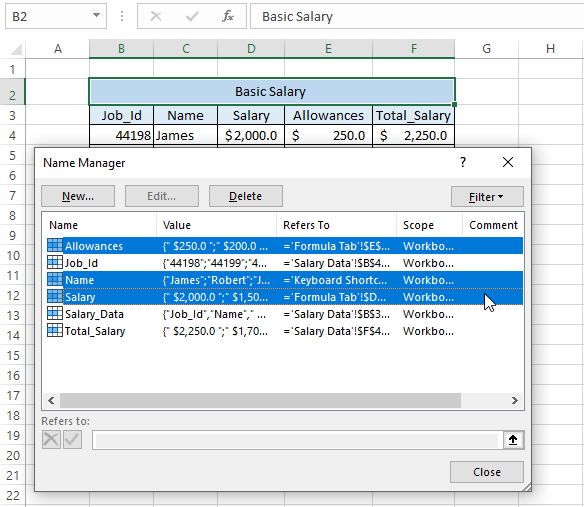
Крок 3: Натисніть на Видалити.

Крок 4 З'явиться діалогове вікно з попередженням. Натисніть ГАРАЗД. на вікні попередження.

Результати показують результати, подібні до наведеного нижче зображення
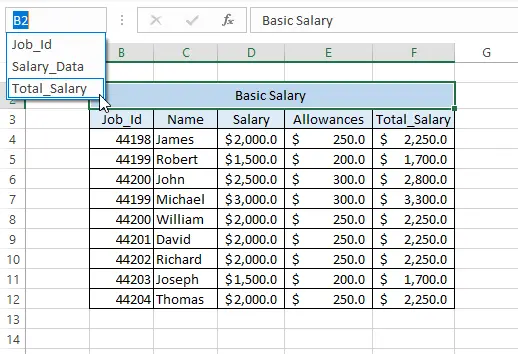
Схожі читання
- Як видалити текст перед пробілом у формулі Excel (5 способів)
- Видаляємо текст з комірки Excel, але залишаємо цифри (8 способів)
- Як видалити текст між двома символами в Excel (3 простих способи)
Спосіб 3: Використання макрокоду VBA (видалення всього діапазону імен)
Спочатку ми маємо всі Визначені Імена в наборі даних

Ми хочемо видалити всі Визначені назви Для цього ми використовуємо VBA макрокод.
Крок 1: На аркуші Excel натисніть ALT+F11 взагалі. Microsoft Visual Basic відкриється вікно.
Крок 2 Перейдіть на сторінку Рядок меню Виберіть Вставка ">>; Модуль .
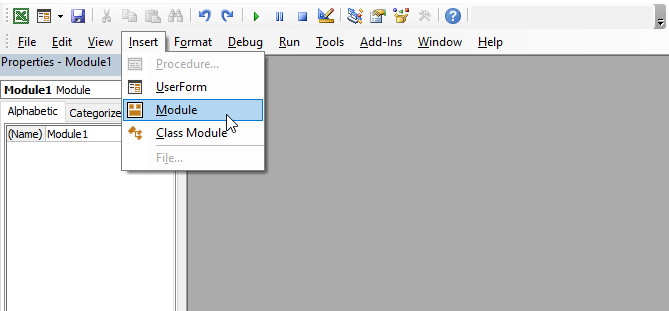
Крок 3: У модулі вставте наступне Код .
Sub DeleteNames() Dim xName As Name For Each xName In Application.ActiveWorkbook.Names xName.Delete Next End Sub
Крок 4: Преса F5 для запуску коду .
Крок 5: Перейдіть на аркуш Excel, встановіть прапорець Визначена назва до Ліворуч про Formula Box Ви побачите всі Визначена назва буде видалено.

Читати далі: Як видалити певний текст зі стовпця в Excel (8 способів)
Висновок
Для зручності виконання ми використовуємо Визначене ім'я в Excel, в деяких випадках нам потрібно Видалити визначені імена. Хоча методів для виконання роботи не так багато, Excel пропонує Формули рахунок, Комбінація клавіш і VBA У цій статті ми описуємо ці методи максимально просто. Сподіваємось, ви знайдете ці методи надзвичайно простими, а кроки - легкими для виконання.


